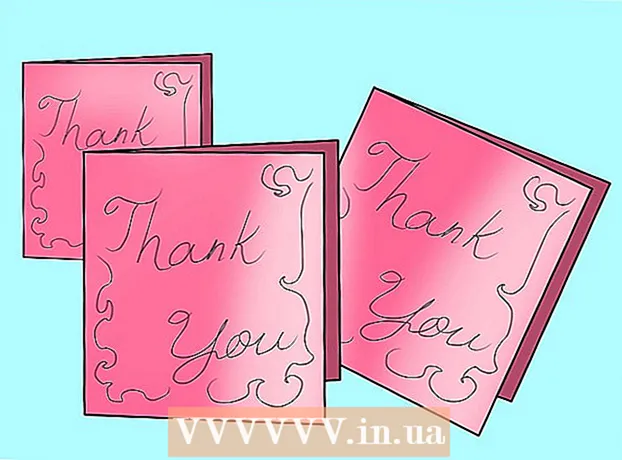Kirjoittaja:
Gregory Harris
Luomispäivä:
8 Huhtikuu 2021
Päivityspäivä:
1 Heinäkuu 2024

Sisältö
Voit luoda kaavion nopeasti laskentataulukon avulla seuraavasti.
Askeleet
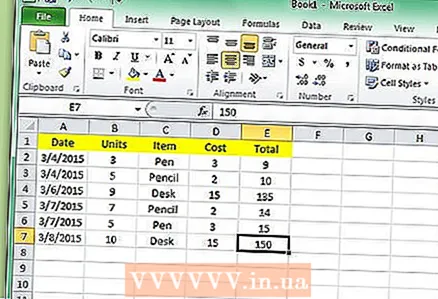 1 Syötä tiedot taulukkolaskenta taulukkoon.
1 Syötä tiedot taulukkolaskenta taulukkoon.- Taulukon muoto:
- Solu 1 on x-akseli (yleensä aikajana).
- Solu 1 on y-akseli.
- X-akselin tiedot sijoitetaan soluihin 2-a-ääretön-a.
- Y-akselin tiedot sijoitetaan soluihin 2-b-ääretön-b.
 2 Valitse solut, jotka sisältävät histogrammissa näytettävät tiedot. Jos haluat sarakkeiden ja rivien otsikot merkitä kaavioon, valitse myös ne.
2 Valitse solut, jotka sisältävät histogrammissa näytettävät tiedot. Jos haluat sarakkeiden ja rivien otsikot merkitä kaavioon, valitse myös ne.  3 Paina näppäimistön F11 -painiketta. Tämä luo pylväskaavion kaavioarkille. Kaavioarkki on erillinen sivu, joka on omistettu kokonaan kaavioon.
3 Paina näppäimistön F11 -painiketta. Tämä luo pylväskaavion kaavioarkille. Kaavioarkki on erillinen sivu, joka on omistettu kokonaan kaavioon. 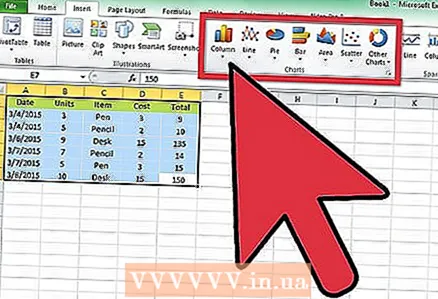 4 Käytä ohjattua kaaviotoimintoa ja valitse Lisää, jos F11 ei toimi. Tämä ei toimi Gnumericissa. Valitse kaaviotyyppi.
4 Käytä ohjattua kaaviotoimintoa ja valitse Lisää, jos F11 ei toimi. Tämä ei toimi Gnumericissa. Valitse kaaviotyyppi. - Valitse tietoalue.
- Valitse tietosarja.
- Valitse kaavion elementit.
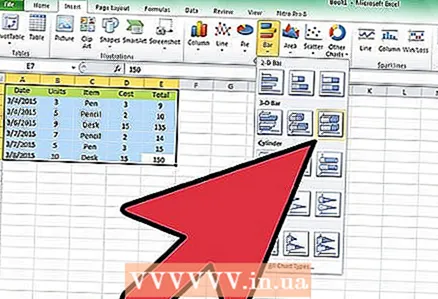 5 Napsauta kaavion työkalupalkissa kaavion luomisen jälkeen Kaavion tyyppi -painikkeen vieressä olevaa nuolta ja napsauta Histogrammi -painiketta.
5 Napsauta kaavion työkalupalkissa kaavion luomisen jälkeen Kaavion tyyppi -painikkeen vieressä olevaa nuolta ja napsauta Histogrammi -painiketta.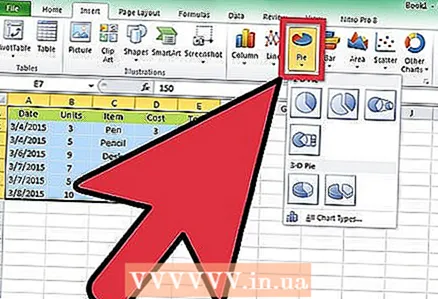 6 Voit myös luoda ympyräkaavion.
6 Voit myös luoda ympyräkaavion.
Vinkkejä
- Jos haluat lisätä histogrammiin lisätietoja, napsauta Ohjattu kaaviotoiminto Vakio -työkalurivillä ja täytä tarvittavat tiedot.
- Jos haluat tehdä kaavion otsikosta kaavion elementin, napsauta kerran kaavion alueella ja napsauta Ohjattu kaavio -painiketta vakio -työkalurivillä. Napsauta Seuraava, kunnes pääset vaiheeseen 3 - Kaavion asetukset. Kirjoita kaavion otsikko Kaavion otsikko -ruutuun ja napsauta Valmis.
Mitä tarvitset
- Tietokone
- Laskentataulukot, kuten Microsoft Excel, OpenOffice.org Calc, iWork Numbers tai Gnumeric
- Tiedot, jotka sisältävät luokkia ja numeroita